Cara Menggunakan Smartphone Android Sebagai Webcam
Smartphone memang dibuat untuk berbagai tujuan, bukan hanya untuk mengrim pesan dan melakukan panggilan. kita juga dapat menggunakan smartphone android sebagai webcam saat kita melakukan video call . hal ini sangat membantu jika kualitas webcam yang ada di PC kita kurang bagus.
Untuk membuat HP android anda menjadi webcam, dapat menggunakan Aplikasi Smartcam yang ada di playstore
Smartcam Webcam
Aplikasi webcam ini mendukung lintas platform, yang artinya dapat digunakan pada sistem operasi yang berbeda (Windows dan Linux.) . untuk menghubungkannya dengan PC dapat lewat koneksi Wi-Fi dan Bluetooth. setelah menginstall aplikasi ini pada smartphone, anda bisa langsung melakukan video call di google talk, yahoo! Massenger, Skype dan lainnya. aplikasi ini berjalan dengan mulus tanpa lag, kualitas videonya pun bagus.
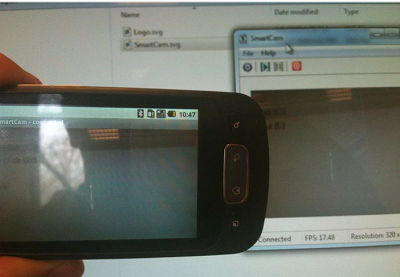 namun terkadang terjadi kesalahan jika anda menghubungkan dengan PC lewat bluetooth, selain itu berjalan dengan baik.
namun terkadang terjadi kesalahan jika anda menghubungkan dengan PC lewat bluetooth, selain itu berjalan dengan baik.
Untuk menggunakan aplikasi ini , anda diharuskan menginstall smartcam pada Android dan PC. silahkan download terlebih dahulu
Link GooglePlay : Smartcam Webcam
Download untuk PC : http://sourceforge.net/projects/smartcam/
Cara Mengubah Android Menjadi Webcam Menggunakan Wi-Fi
Untuk membuat HP android anda menjadi webcam, dapat menggunakan Aplikasi Smartcam yang ada di playstore
Smartcam Webcam
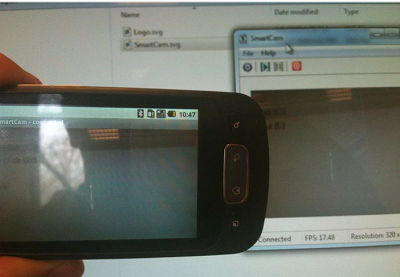 namun terkadang terjadi kesalahan jika anda menghubungkan dengan PC lewat bluetooth, selain itu berjalan dengan baik.
namun terkadang terjadi kesalahan jika anda menghubungkan dengan PC lewat bluetooth, selain itu berjalan dengan baik.Untuk menggunakan aplikasi ini , anda diharuskan menginstall smartcam pada Android dan PC. silahkan download terlebih dahulu
Link GooglePlay : Smartcam Webcam
Download untuk PC : http://sourceforge.net/projects/smartcam/
Setelah menginstall aplikasi pada Hp dan PC , silahkan ikuti cara berikut
Cara Mengubah Android Menjadi Webcam Menggunakan Wi-Fi
- Buka aplikasi smartcam di PC/laptop anda, Centang pilihan TCP/IP (WiFi) dengan port yang dibiarkan saja, biasanya port memiliki 4 digit dengan nomor 9361.
- Klik OK
- Lalu buka aplikasi SmartCam yang sudah di download di android.
- Pilih setting, pilih jenis koneksi menggunakan WiFi.
- Masukkan nomor port dan alamat IP,untuk alamat IP bisa didapat dengan melihat di PC/Laptop anda dengan cara buka Run pada komputer dan ketikkan cmd untuk membuka command prompt, lalu ketikkan perintah “ipconfig /all” dan akan muncul sejumlah kata-kata, cari kata bertuliskan “IPv4 Address” dan itulah alamat IP yang harus dimasukkan di settingan smartcam pada android anda.
- Lalu back ke layar aplikasi smartcam dan klik tombol “Connect WiFi”, maka smartphone anda akan terhubung dengan PC/Laptop sebagai webcam.
- Pastikan PC/Laptop anda mempunyai fitur bluetooth dan pastikan bluetooth pada PC/Laptop anda sudah berpasangan dengan bluetooth pada smartphone. (untuk mengetes coba gunakan PC untuk mengirim file/gambar ke smartphone menggunakan koneksi bluetooth).
- Kedua Buka aplikasi smartcam pada PC/Laptop, pergi kemenu setting dan centang pilihan bluetooth.
- Kemudian buka aplikasi smartcam pada android.
- Pergi ke menu setting dan pilih type koneksi bluetooth.
- Lalu pilih Bluetooth server dan sambungkan dengan bluetooth pada PC/Laptop.
- Lalu back ke layar aplikasi smartcam dan klik tombol “Connect Bluetooth”, maka smartphone anda akan terhubung dengan PC/Laptop sebagai webcam.
source :pancarita


Semakin canggih aja nih android ya mas :)
ReplyDeleteiya , semakin banyak ajah kegunaannya
Deletetapi ponsel saya tidak ada kamera depannya mas, apakah masih bisa?
Deletega papa ko mba ini pake kamera belakang
DeleteAndroid semakin terdepan kayaknya nie...
ReplyDeletekapan ya bisa punya android? :)
kecian bingit nasib kita ya mang
Deletehaha sabar gan
Deletehp samsung kok gk suport ya gan ? mau download nggk bsa
Deletekecanggihan dan efektifitasnya seringkali cuman bikin saya mlongo...banyak ngga bisa cara makenya.
ReplyDeletecobain webcam pake android ah.
android siapa ya tak pinjem ya?
saya belum pernah membeli smartphone mas, setiap beli HP yang stupidphone terus...hehehehee
ReplyDeletesemakin canggih android ya mas....
ReplyDeleteiyah gan , seiring perkembangn teknologi
DeleteMas, pada layar smartcam yg di andro saya pas di buka aplikasinya tidak ada menu pilihan stting maupun menu yg lain.. Yg ada cm bacaan di pojok atas kiri "smartcam - disconnected" gimana cara mengatasinya mas biar terconecsi ke pc.. Untuk di PC settingannya udh bisa..
ReplyDeletegan, pakek blutooth tutornya lebih rinci gimana.?
ReplyDeletegan , kok pas di connect aplikasi android nya kok berhenti ? saya pakek bluetooth
ReplyDelete